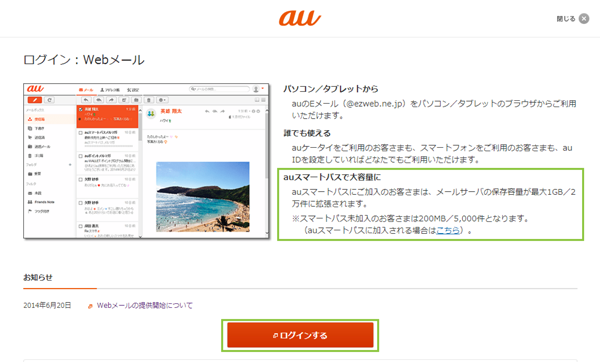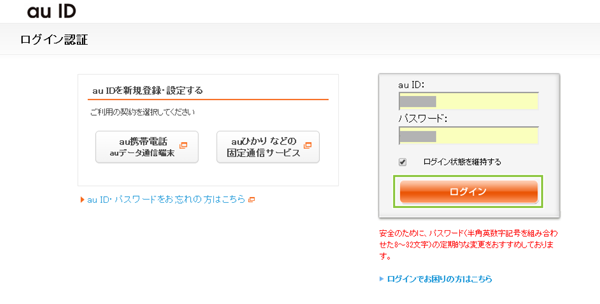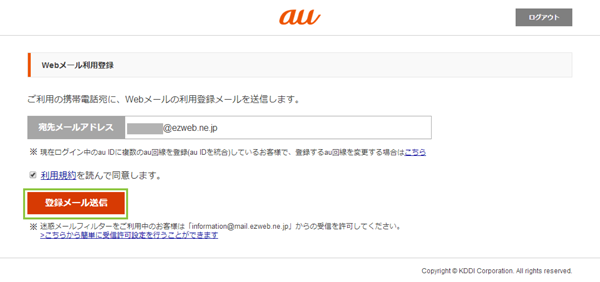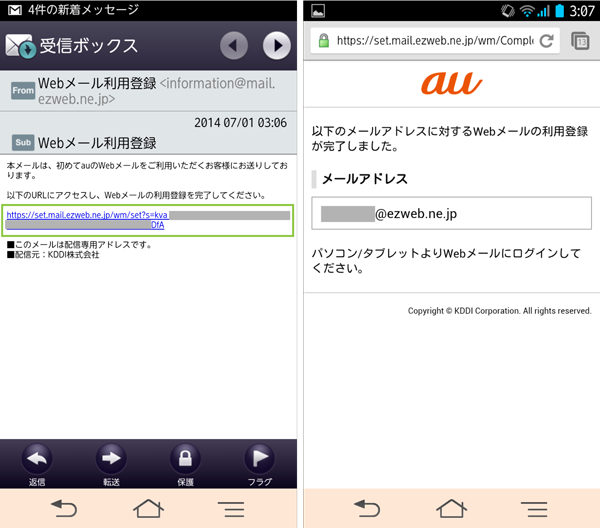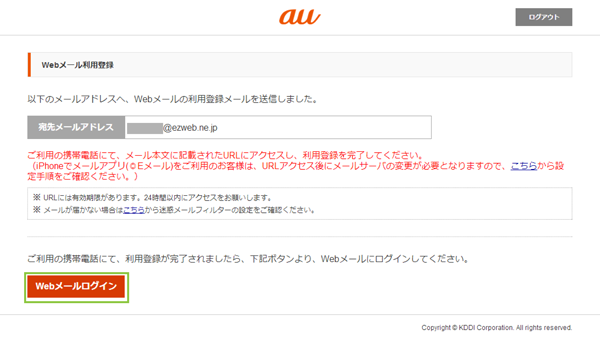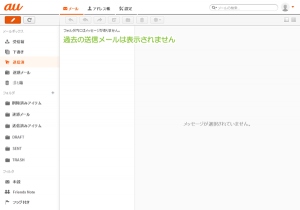@ezweb.ne.jp Webメールの利用開始手続き(利用登録)
auのEメール(@ezweb.ne.jp)をWebから表示してメールの送受信を行うには、
利用開始手続きが必要です。ここでは利用開始手続き(利用登録)についてご紹介します。
@ezweb.ne.jp Webメール利用登録
auのEメール(@ezweb.ne.jp)にPCから操作するには以下にアクセスします。
下部に表示されているWebメールログインをクリックします。
auIDログイン画面が表示されますので、
携帯(スマホ)の回線契約を割り当てているauIDにログインします。
なお、auIDに対して回線登録を行う手順は以下でご紹介しています。
auIDにログインするとWebメールに初回アクセスした際には、
確認メールの送信が必要になります。
auIDに適切に回線登録が行われている場合には、
携帯メールアドレスが表示されています。
「利用規約を読んで同意します」にチェックを入れるとボタンが有効になりますので、
[登録メールを送信]をクリックします。
Webメール利用登録
ご利用の携帯電話宛に、Webメールの利用登録メールを送信します。
なお、利用規約では特に厄介な記述はないようです。
以下、3条のみ抜粋します。
Webブラウザから「@ezweb.ne.jp」メールが送信可能と明記されています。
また、最大容量・件数を超過した場合にはメールが順次削除されていくと書かれています。
なお、容量以外で保存期間の制限といったものはありません。
利用規約:PDF (3条・抜粋引用)
第 3 条 サービス内容および利用上の注意
- 本サービスは、対象メールアドレスに係るメールサーバー内のメールボックス(以下「本メールボックス」といいます。)に存在する電子メールを WEB ブラウザを通じて閲覧すること、また WEB ブラウザを通じて電子メールを送信することを可能とするものです。また、利用者は、当社所定のホームページで掲示する本サービスの付加機能を利用することができます。
- 本サービスの利用料は無料です。ただし、本サービスのご利用には、別途通信料が必要になります。
- 利用者は、自己の責任において本サービスを利用するものとし、本サービスを利用した電子メール等のデータの送受信、添付ファイルのダウンロード等によって、本対応端末その他利用者のコンピュータ端末、通信機器、通信回線等の設備およびデータに損害が発生した場合であっても、当社は一切責任を負わないものとします。
- 利用者は自己の責任において、本対応端末その他本サービスを利用するために必要なコンピュータ端末、通信機器、通信回線等の設備を保持管理するものとします。
- 本メールボックス内の電子メールの保存期間は、無期限です。だたし、当社所定のホームページに掲示する特定のフォルダーに格納された電子メール、規定件数を超えた電子メールについては消去されるものとします。
- 当社は、利用者が、当社所定の手続に従って迷惑メールフォルダに移動した電子メールに関する情報(以下「迷惑メール情報」といいます。)を、法令にもとづく措置を実施するために総務省および経済産業省ならびにその他の関係機関に対して提供する場合があります。 また、迷惑メールに対する効果的な対策を目的とした情報共有のために、迷惑メール情報を、他の携帯電話・PHS 事業者および迷惑メールフィルタリング関連会社などの第三者に開示する場合があります。
気になるメールボックスの容量は「au スマートパス」の加入状況によって異なります。
また、件数・容量のいずれかが100%に達すると古いメールから削除されます。
ログイン | Webメール | au (引用抜粋)
auスマートパスで大容量に
auスマートパスにご加入のお客さまは、メールサーバの保存容量が最大1GB/2万件に拡張されます。
- ※スマートパス未加入のお客さまは200MB/5,000件となります。
(auスマートパスに加入される場合はこちら)。
[登録メールを送信]をクリックすると、携帯(スマホ)に確認メールが届きます。
確認メールに記載されたURLをクリックします。
URLをクリックすると利用登録完了ページが開きます。
以下のメールアドレスに対するWebメールの利用登録が完了しました。
メールアドレス
xxx@ezweb.ne.jp
以上で、登録は完了です。
先ほどの確認メール送信画面は[登録メールを送信]をクリック後は、
ログインボタンに変わっています。
[Webメールログイン]をクリックしてWebメールにログインします。
Webメールにログインが完了すると、以下のようにメール画面が開きます。
過去の受信メールなどは確認できますが、
IMAPのように過去に携帯(スマホ)から送信したメールなどは表示されません。
POPアクセスと似たようなデータの表示となっています。
以上で、利用登録手順は終了です。
あとは、Web経由で@ezweb.ne.jpのメールを送受信することができます。
さいごに
このように、ついにというか、やっとWebに解放された@ezweb.ne.jpメール。
iPhoneを利用している場合には、メールクライアントを変更してメールを受信したりもできましたが、
これでPCからも@ezweb.ne.jpメールの操作ができるようになりました。
やっと、PCで作業中にちまちま携帯(スマホ)を操作して返信する必要がなくなった!
au™、au by KDDI、auロゴはKDDI株式会社の登録商標です。
登録番号は以下の通りです。
第4449667号、第4464105号、第4472337号、第4472338号、
第4494464号、第4531747号、第4814423号、第4836315号、
第5491501号
EZweb、ezwebロゴはKDDI株式会社の登録商標です。
登録番号は以下の通りです。
第4360862号、第4436614号、第4625391号、第4723303号
EZde DION メールはKDDI株式会社の登録商標(第4697248号)です。
公開日: